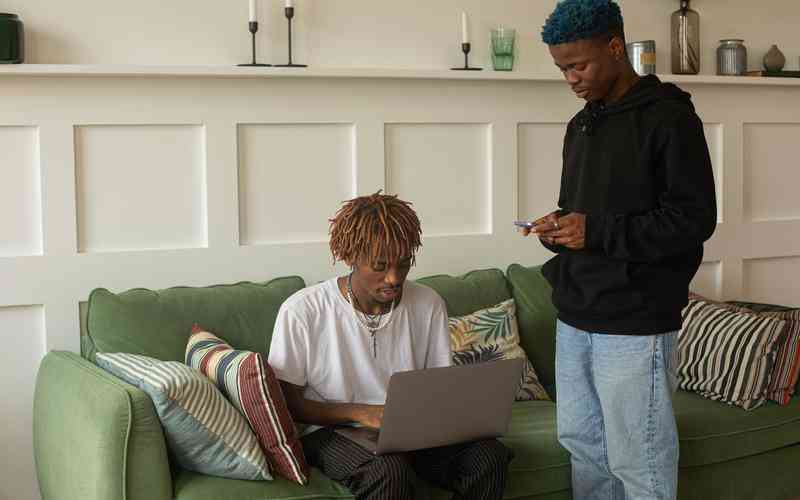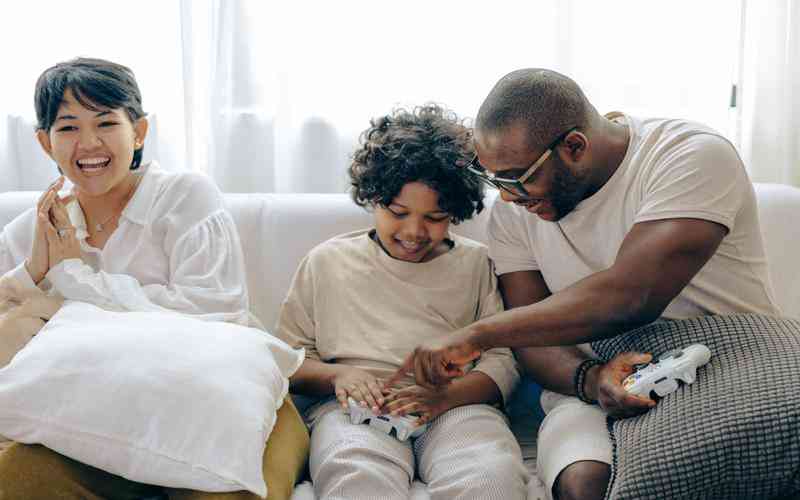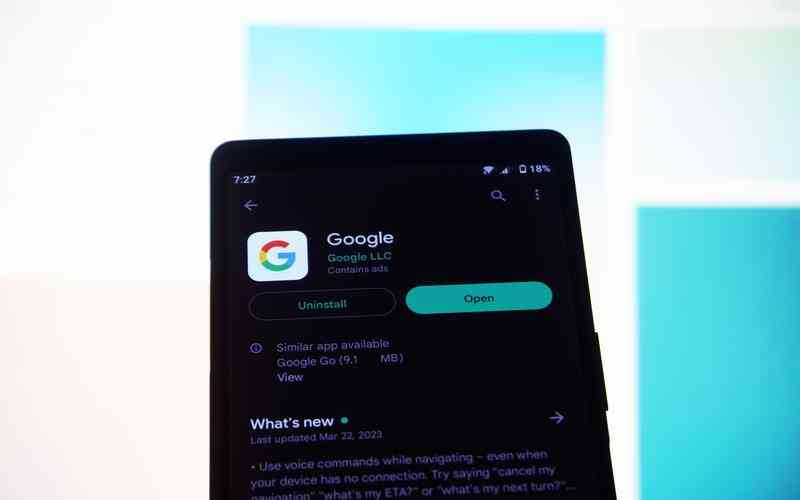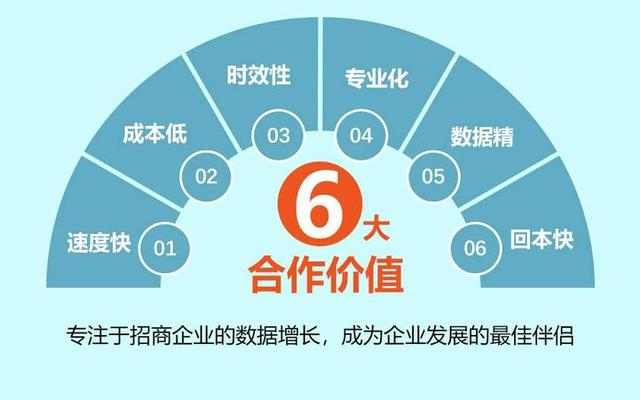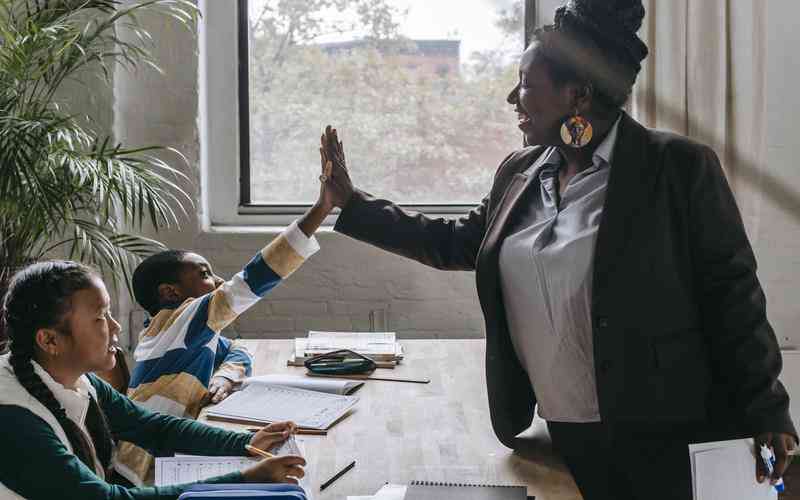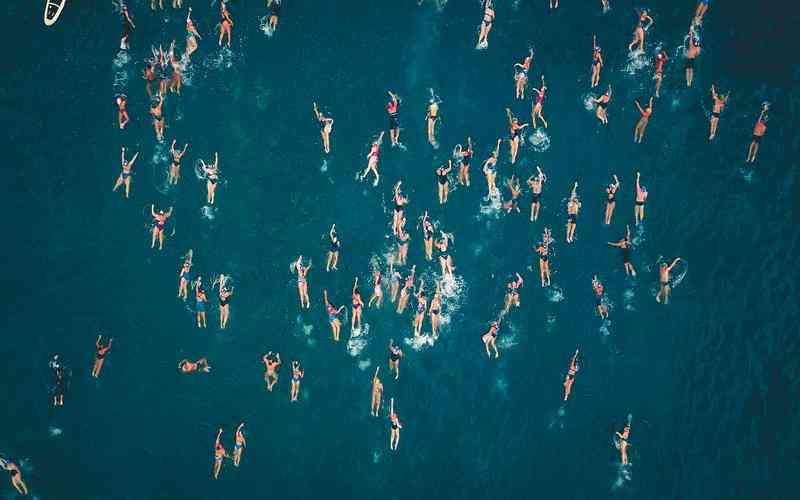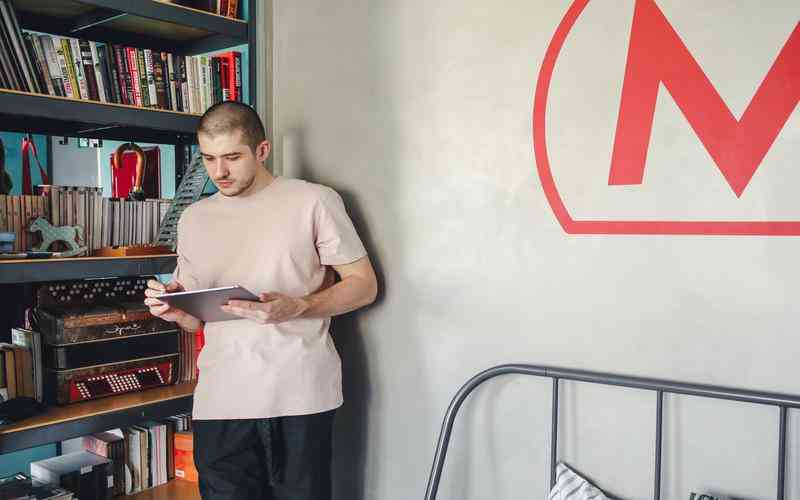摘要:在当今信息化时代,Microsoft Excel作为一款功能强大的电子表格软件,被广泛应用于数据处理和分析中。安装和激活Microsoft Excel是确保其顺利运行的首要步骤。本文将详细介绍如何在新电脑上安装和...
在当今信息化时代,Microsoft Excel作为一款功能强大的电子表格软件,被广泛应用于数据处理和分析中。安装和激活Microsoft Excel是确保其顺利运行的首要步骤。本文将详细介绍如何在新电脑上安装和激活Microsoft Excel,包括准备工作、安装步骤以及激活过程。
准备工作
在开始安装Microsoft Excel之前,首先需要做好以下准备工作:
检查系统要求
确保新电脑符合Microsoft Excel的系统要求。通常,Excel支持Windows和macOS系统,但不同版本的要求可能有所不同。可以在微软官网查看最新版本的系统要求,确保您的操作系统和硬件配置能够支持Excel的运行。
获取产品密钥或订阅
根据您购买的Excel版本,您可能需要一个产品密钥或Microsoft 365订阅。如果您购买的是单独版本的Excel,可以在购买时获取密钥;如果您使用的是Microsoft 365订阅,请确保您的账户信息和订阅状态有效。
准备网络连接
安装过程中需要下载文件,因此保持稳定的网络连接至关重要。确保电脑连接到互联网,以便顺利下载和安装所需的文件和更新。
安装Microsoft Excel
安装过程是确保Microsoft Excel顺利运行的关键步骤。以下是详细的安装步骤:
下载Excel安装包
访问微软官方网站或Microsoft Store,找到适合您操作系统的Excel版本进行下载。如果您使用Microsoft 365订阅,可以直接从Microsoft 365账户页面下载Office安装程序。
运行安装程序
下载完成后,找到安装文件并双击运行。安装程序会引导您完成安装过程。按照提示选择安装路径,通常选择默认设置即可。
选择安装选项
在安装过程中,您可以选择安装的组件。如果只需要Excel,可以选择自定义安装,取消其他Office应用的勾选。这可以节省磁盘空间并加快安装速度。
完成安装
安装程序会自动完成所有必要的文件复制和设置过程。安装完成后,您可以选择立即启动Excel,或者稍后从开始菜单中找到Excel应用程序启动。
激活Microsoft Excel
成功安装后,接下来是激活Microsoft Excel,以确保软件的完整功能可以正常使用。以下是激活过程的详细步骤:
启动Excel
打开Microsoft Excel应用程序。如果是首次启动,系统会提示您进行激活。
输入产品密钥
如果您购买的是单独版本的Excel,系统会要求您输入产品密钥。请根据购买时获得的密钥输入。如果是Microsoft 365订阅,则需要使用您的Microsoft账户登录。
登录Microsoft账户
对于Microsoft 365订阅,系统会要求您登录Microsoft账户。输入您的账户信息并进行验证。成功登录后,系统会自动激活Excel。
确认激活状态
激活完成后,您可以通过“文件”菜单中的“账户”选项确认激活状态。确保显示为“已激活”状态,这表示您的软件可以正常使用所有功能。
常见问题解决
在安装和激活过程中,您可能会遇到一些常见问题,以下是解决方法:
安装失败
如果安装过程中出现错误,检查系统是否符合要求,确保下载文件完整,并尝试重新下载和安装。

激活问题
如果激活失败,请确认产品密钥或账户信息的正确性。如果问题依然存在,可以联系微软客服进行进一步的支持。
更新问题
安装后可能需要更新到最新版本。确保网络连接正常,按照系统提示完成更新。
在新电脑上安装和激活Microsoft Excel是确保其正常运行的基础。通过检查系统要求、下载正确的安装包、按照步骤完成安装和激活,用户可以顺利使用Excel进行各种数据处理任务。遇到问题时,参考常见问题解决方案,或寻求专业技术支持,将有助于快速解决问题。未来,随着技术的不断进步,了解和掌握最新的安装与激活方法,将进一步提升工作效率和软件使用体验。